Page 1
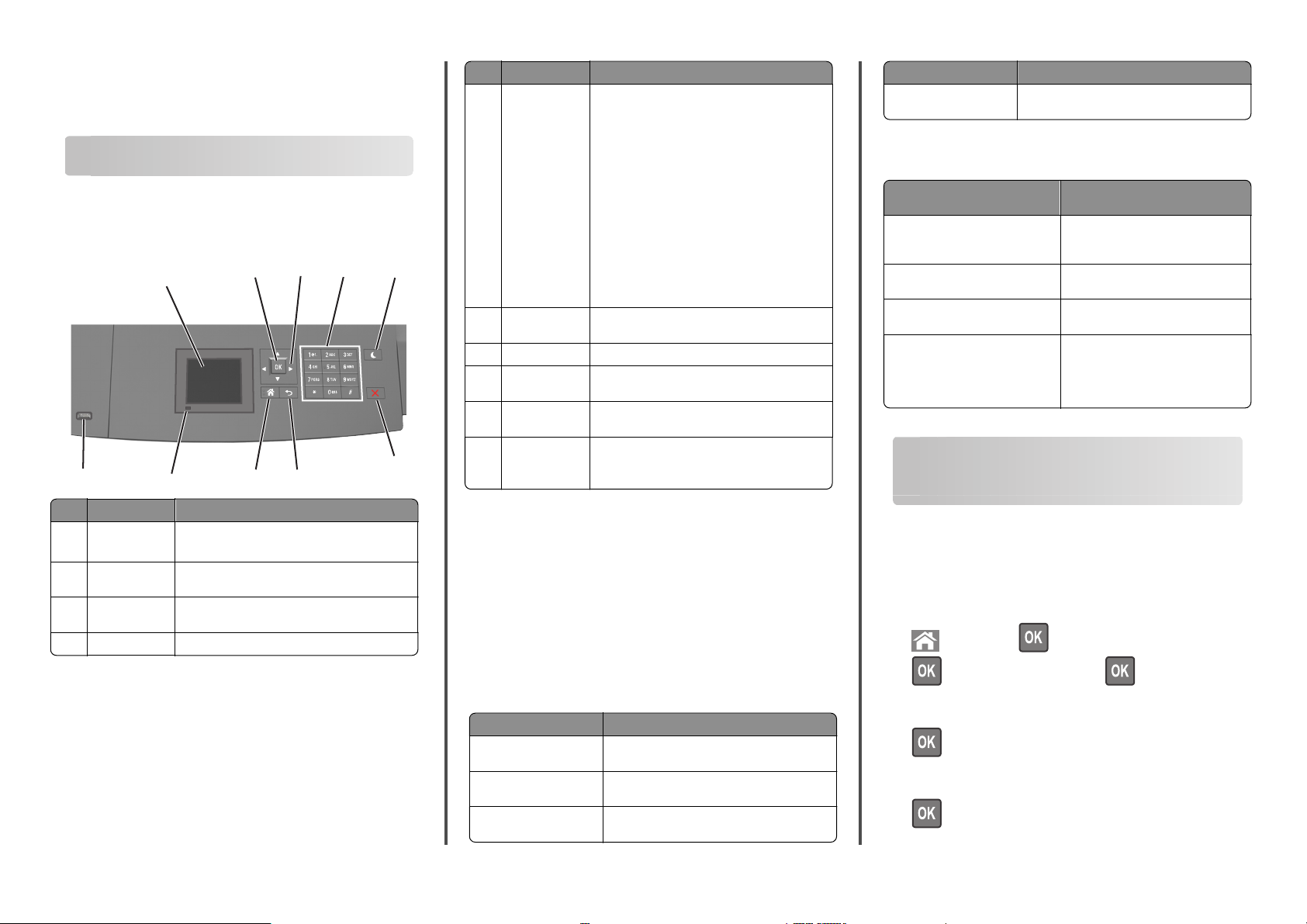
Σύντομη αναφορά
Γνωριμία με τον εκτυπωτή
Χρήση του πίνακα ελέγχου του εκτυπωτή
1
10
Στοιχείο Σκοπός
1 Οθόνη
2 Κουμπί επιλογής Υποβολή των αλλαγών που έγιναν στις ρυθμίσεις
3 Κουμπιά βέλους Κύλιση προς τα επάνω και προς τα κάτω ή προς
4 Πληκτρολόγιο Εισαγωγή αριθμών, γραμμάτων ή συμβόλων.
9
• Προβολή της κατάστασης του εκτυπωτή.
• Ρύθμιση και χειρισμός του εκτυπωτή.
του εκτυπωτή.
τα αριστερά και προς τα δεξιά.
2
8
3
4
6
7
Στοιχείο Σκοπός
5 Κουμπί
αναστολής
λειτουργίας
5
6 Κουμπί Διακοπή
ή Άκυρο
7 Κουμπί Πίσω Επιστροφή στην προηγούμενη οθόνη.
8 Κουμπί αρχικής
οθόνης
9 Ενδεικτική
λυχνία
10 Θύρα USB Συνδέστε μια μονάδα flash στον εκτυπωτή.
Ενεργοποίηση κατάστασης "Αναστολή
λειτουργίας" ή "Αδρανοποίηση".
Οι ακόλουθες ενέργειες επαναφέρουν τον
εκτυπωτή από την κατάσταση αναστολής
λειτουργίας:
• Πατήστε οποιοδήποτε υλικό κουμπί.
• Τραβήξτε έξω τη Θήκη 1 ή τοποθετήστε χαρτί
στον τροφοδότη διαφορετικών μεγεθών.
• Ανοίξτε μια θύρα ή κάλυμμα.
• Αποστείλετε μια εργασία εκτύπωσης από τον
υπολογιστή.
• Εκτελέστε επαναφορά χωρίς απενεργοποίηση
από τον κεντρικό διακόπτη τροφοδοσίας.
• Συνδέστε μια συσκευή στη θύρα USB του
εκτυπωτή.
Σταματά κάθε δραστηριότητα του εκτυπωτή.
Μετάβαση στην αρχική οθόνη
Έλεγχος της κατάστασης του εκτυπωτή
Σημείωση: Μόνο η μπροστινή θύρα USB
υποστηρίζει μονάδες flash.
Ενδεικτική λυχνία Κατάσταση του εκτυπωτή
Αναβοσβήνει με κόκκινο
χρώμα
Απαιτείται παρέμβαση του χειριστή.
Χρώμα λυχνίας κουμπιού αναστολής λειτουργίας και
αντίστοιχη κατάσταση του εκτυπωτή
Λυχνία κουμπιού αναστολής
λειτουργίας
Απενεργοποίηση Ο εκτυπωτής είναι απενεργοποιη-
Σταθερά πορτοκαλί Ο εκτυπωτής βρίσκεται σε κατάσταση
Αναβοσβήνει με πορτοκαλί χρώμα Ο εκτυπωτής εισέρχεται ή εξέρχεται
Αναβοσβήνει με πορτοκαλί χρώμα
για 0,1 δευτερόλεπτο και, στη
συνέχεια, σβήνει εντελώς για 1,9
δευτερόλεπτα με αργό ρυθμό
παλμού.
Κατάσταση του εκτυπωτή
μένος, σε αδράνεια ή σε κατάσταση
ετοιμότητας.
αναστολής λειτουργίας.
από λειτουργία αδρανοποίησης.
Ο εκτυπωτής είναι σε
αδρανοποίησης.
λειτουργία
Τοποθέτηση χαρτιού και ειδικών μέσων εκτύπωσης
Επεξήγηση των χρωμάτων του κουμπιού αναστολής λειτουργίας και των ενδεικτικών λυχνιών.
Τα χρώματα του κουμπιού αναστολής λειτουργίας και των
ενδεικτικών λυχνιών στον πίνακα ελέγχου του εκτυπωτή,
υποδεικνύουν μια συγκεκριμένη κατάσταση του εκτυπωτή ή
συνθήκη.
Ορισμός του μεγέθους και του τύπου χαρτιού
1 Από τον πίνακα ελέγχου του εκτυπωτή, μεταβείτε στην
επιλογή:
>Ρυθμίσεις > >Μενού Χαρτί >
Χρώμα ενδεικτικής λυχνίας και αντίστοιχη κατάσταση
του εκτυπωτή
Ενδεικτική λυχνία Κατάσταση του εκτυπωτή
Απενεργοποίηση Ο εκτυπωτής είναι απενεργοποιημένος ή
Αναβοσβήνει με πράσινο
χρώμα
Σταθερό πράσινο Ο εκτυπωτής είναι ενεργοποιημένος, αλλά σε
βρίσκεται σε λειτουργία αδρανοποίησης.
Ο εκτυπωτής προθερμαίνεται, επεξεργάζεται
δεδομένα ή εκτυπώνει.
αδράνεια.
1
>Μέγεθος/Τύπος χαρτιού >
2 Πατήστε το κουμπί του πάνω ή κάτω βέλους, για να επιλέξετε
θήκη ή τροφοδότη και, στη συνέχεια, πατήστε το κουμπί
.
3 Πατήστε τα κουμπιά πάνω ή κάτω βέλους για να επιλέξετε
μέγεθος χαρτιού και, στη συνέχεια, πατήστε το κουμπί
.
Page 2
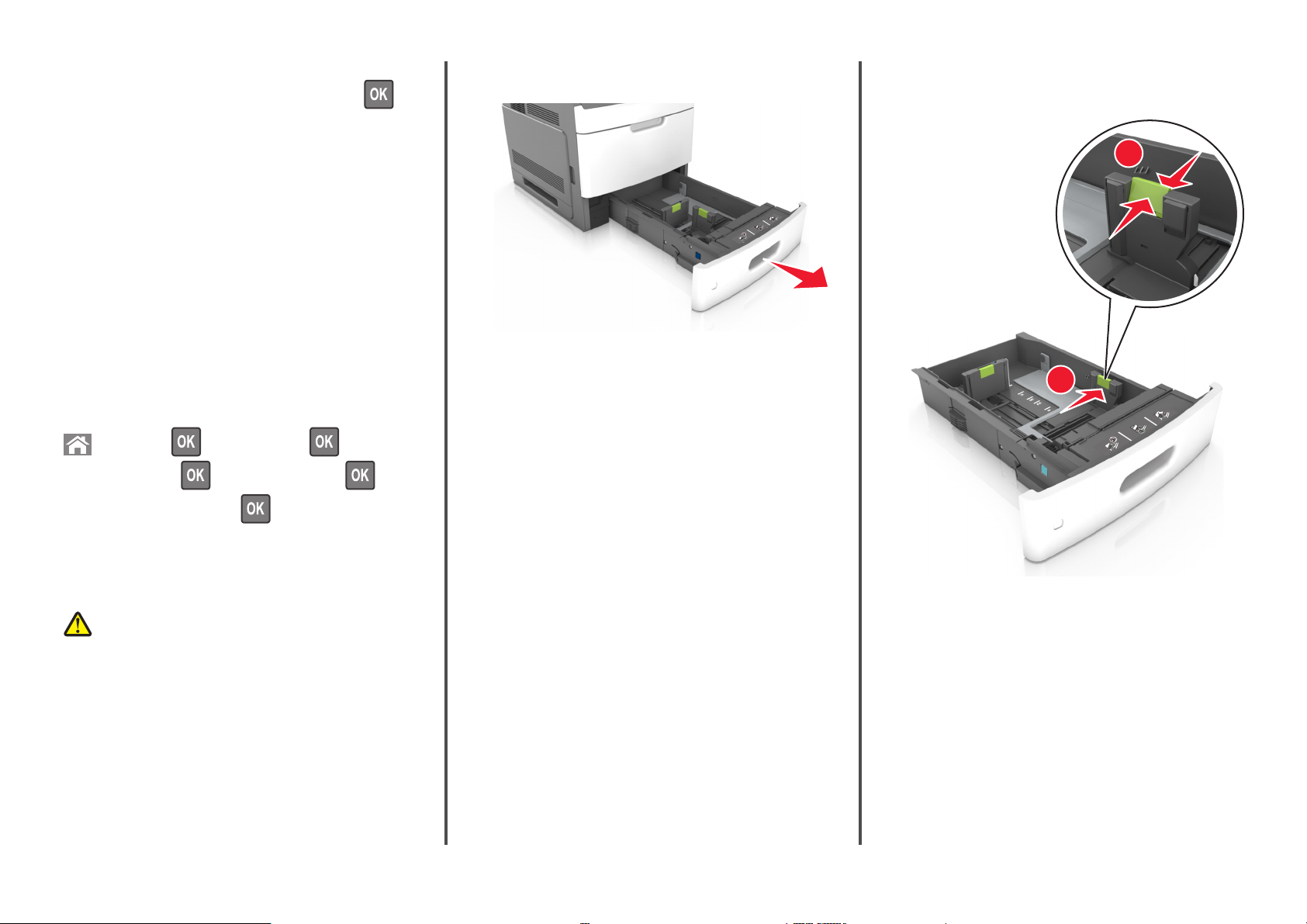
4 Πατήστε τα κουμπιά πάνω ή κάτω βέλους για να επιλέξετε
τύπο χαρτιού και, στη συνέχεια, πατήστε το κουμπί
να αλλάξετε τις ρυθμίσεις.
για
Απασχολημένος στην οθόνη. Ενδέχεται να προκληθεί
εμπλοκή.
2 Πιέστε τις προεξοχές του οδηγού πλάτους και σύρετέ τον στη
σωστή θέση, ανάλογα με το μέγεθος του χαρτιού που
τοποθετείτε, έως ότου ασφαλίσει στη θέση του με ένα κλικ.
Διαμόρφωση των ρυθμίσεων για χαρτί Universal
Το μέγεθος χαρτιού Universal είναι μια ρύθμιση που ορίζεται από
τον χρήστη και επιτρέπει την εκτύπωση σε μεγέθη χαρτιού που
δεν υπάρχουν στα μενού του εκτυπωτή.
Σημειώσεις:
• Το μικρότερο υποστηριζόμενο μέγεθος Universal είναι
70 x 127 mm (2,76 x 5 ίντσες) για εκτύπωση μονής όψης
και 105 x 148 mm (4,13 x 5,83 ίντσες) για εκτύπωση
διπλής όψης.
• Το μεγαλύτερο υποστηριζόμενο μέγεθος Universal είναι
216 x 356 mm (8,5 x 14 ίντσες) για εκτύπωση μονής και
διπλής όψης.
Από τον πίνακα ελέγχου του εκτυπωτή, μεταβείτε στην επιλογή:
>Ρυθμίσεις > >Μενού "Χαρτί" > >Ρύθμιση
χαρτιού Universal >
επιλέξτε μια μονάδα μέτρησης >
>Μονάδες μέτρησης > >
Τοποθέτηση μέσων στη θήκη 250 ή 550 φύλλων
ΠΡΟΣΟΧΗ—ΠΙΘΑΝΟΤΗΤΑ ΤΡΑΥΜΑΤΙΣΜΟΥ: Για να
μειωθεί ο κίνδυνος από την αστάθεια του εξοπλισμού, η
τοποθέτηση χαρτιού πρέπει να πραγματοποιείται
μεμονωμένα σε κάθε θήκη. Διατηρείτε κάθε άλλη θήκη
κλειστή έως ότου είναι απαραίτητο να χρησιμοποιηθεί.
1 Τραβήξτε έξω τη θήκη.
Σημειώσεις:
• Κατά την τοποθέτηση χαρτιού μεγέθους Folio, Legal ή
Oficio, ανασηκώστε ελαφρά τη θήκη και τραβήξτε την
εντελώς προς τα έξω.
• Αποφεύγετε την αφαίρεση των θηκών κατά την
εκτύπωση μιας εργασίας ή όταν εμφανίζεται το μήνυμα
1
2
Σημείωση: Χρησιμοποιήστε τις ενδείξεις μεγέθους χαρτιού
στο κάτω μέρος της θήκης για να τοποθετήσετε τους
οδηγούς.
2
Page 3
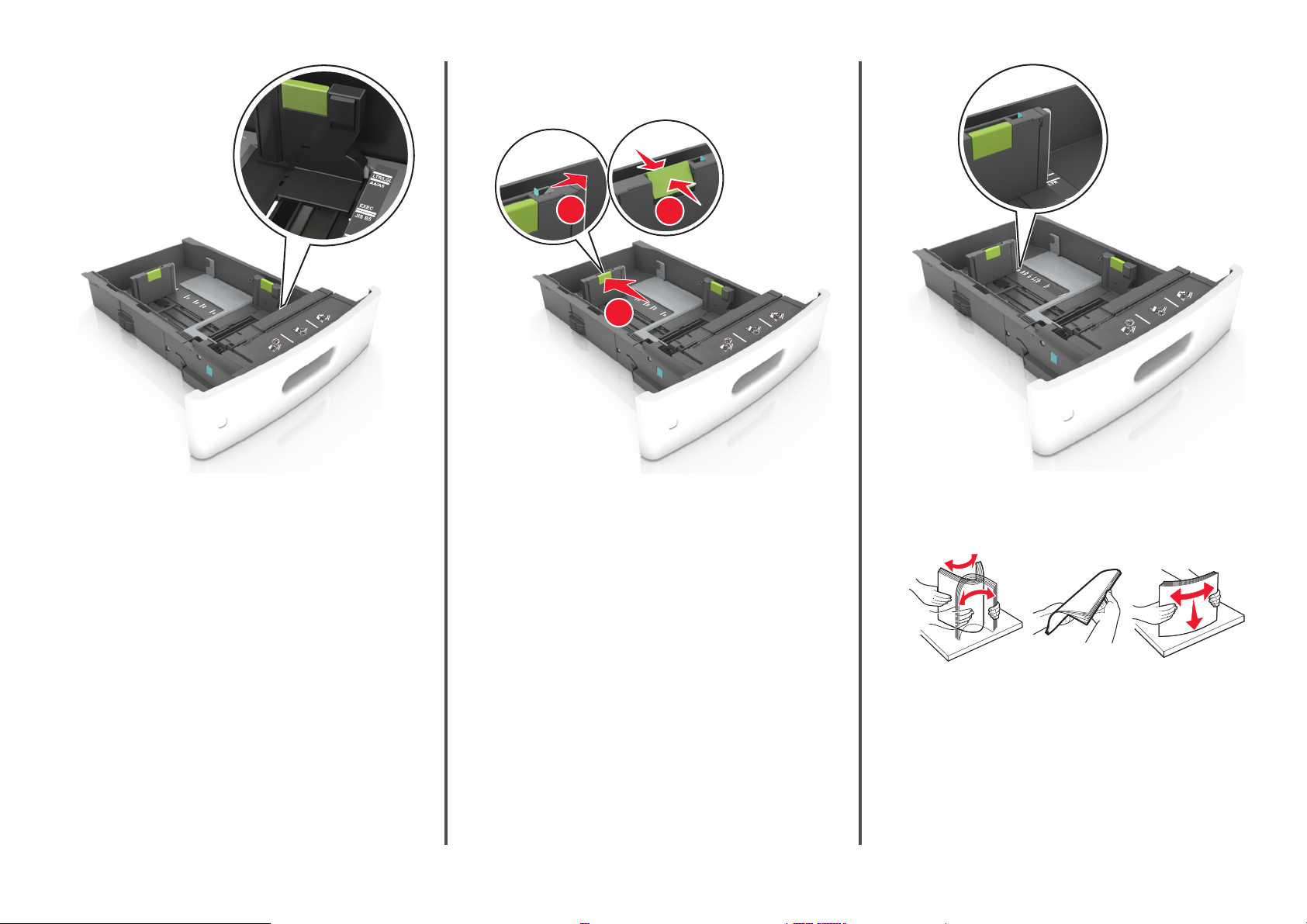
3 Ξεκλειδώστε τον οδηγό μήκους και, στη συνέχεια, πιέστε και
σύρετε τον οδηγό στην κατάλληλη θέση για το μέγεθος του
χαρτιού που τοποθετείτε.
1
2
3
Σημειώσεις:
• Κλειδώστε τον οδηγό μήκος για όλα τα μεγέθη χαρτιού.
• Χρησιμοποιήστε τις ενδείξεις μεγέθους χαρτιού στο
κάτω μέρος της θήκης για να τοποθετήσετε τους
οδηγούς.
4 Λυγίστε τα φύλλα προς τα μέσα και προς τα έξω για να μην
κολλούν μεταξύ τους και ξεφυλλίστε τα. Μην διπλώνετε ή
τσαλακώνετε το χαρτί. Ισιώστε τις άκρες επάνω σε επίπεδη
επιφάνεια.
5 Τοποθετήστε τη στοίβα χαρτιού με την πλευρά εκτύπωσης
προς τα κάτω.
Σημείωση: Βεβαιωθείτε ότι έχετε τοποθετήσει σωστά το
χαρτί.
• Υπάρχουν διάφοροι τρόποι για να τοποθετηθεί
επιστολόχαρτο ανάλογα με το εάν έχει εγκατασταθεί
προαιρετική μονάδα φινιρίσματος συρραφής.
3
Page 4
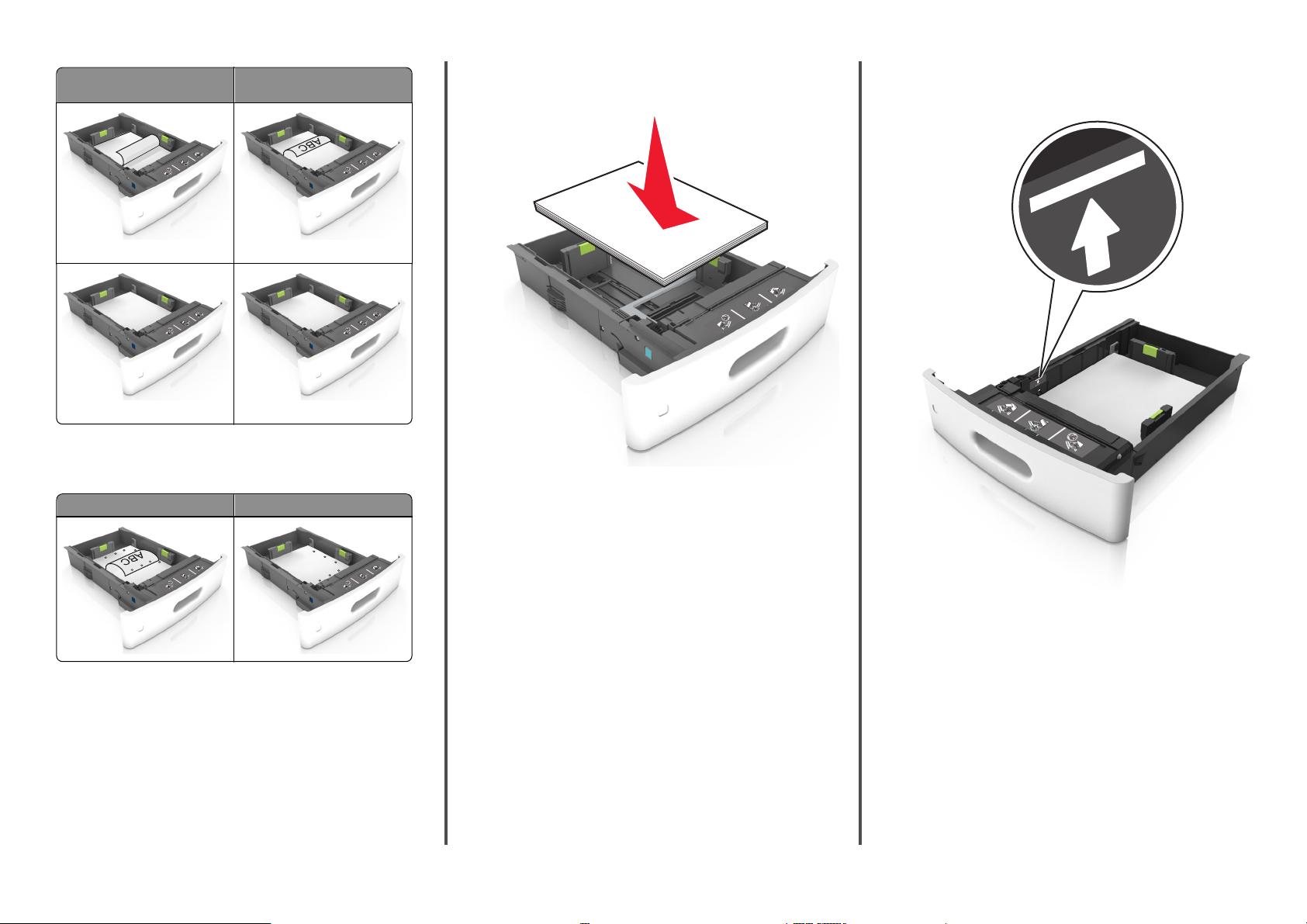
Χωρίς προαιρετική μονάδα
φινιρίσματος συρραφής
Με προαιρετική μονάδα φινιρί-
σματος συρραφής
ABC
Εκτύπωση μονής όψης Εκτύπωση μονής όψης
• Μη σύρετε το χαρτί μέσα στη θήκη. Τοποθετήστε το χαρτί
στη θήκη, όπως φαίνεται στο σχήμα.
• Φροντίστε το χαρτί να μην ξεπερνά την ενιαία γραμμή, η
οποία αποτελεί ένδειξη για τη μέγιστη ποσότητα που
μπορείτε να τοποθετήσετε.
ABC
Εκτύπωση διπλής όψης
Εκτύπωση διπλής όψης
ABC
• Αν τοποθετείτε διάτρητο χαρτί για χρήση με τη μονάδα
συρραφής, βεβαιωθείτε ότι οι οπές που υπάρχουν στη
μεγάλη πλευρά του χαρτιού βρίσκονται στη δεξιά πλευρά
της θήκης.
Εκτύπωση μονής όψης Εκτύπωση διπλής όψης
ABC
Σημείωση: Αν οι οπές που υπάρχουν στη μεγάλη
πλευρά του χαρτιού βρίσκονται στην αριστερή πλευρά
της θήκης, ενδέχεται να προκληθεί εμπλοκή.
ΠΡΟΣΟΧΗ—ΠΙΘΑΝΟΤΗΤΑ ΒΛΑΒΗΣ: Εάν
υπερφορτωθεί η θήκη ενδέχεται να προκληθούν
εμπλοκές χαρτιού.
• Όταν χρησιμοποιείτε χαρτόνι, ετικέτες ή άλλους τύπους
ειδικών μέσων εκτύπωσης, φροντίστε να μην ξεπερνούν
τη διακεκομμένη γραμμή, η οποία αποτελεί ένδειξη για τη
4
Page 5
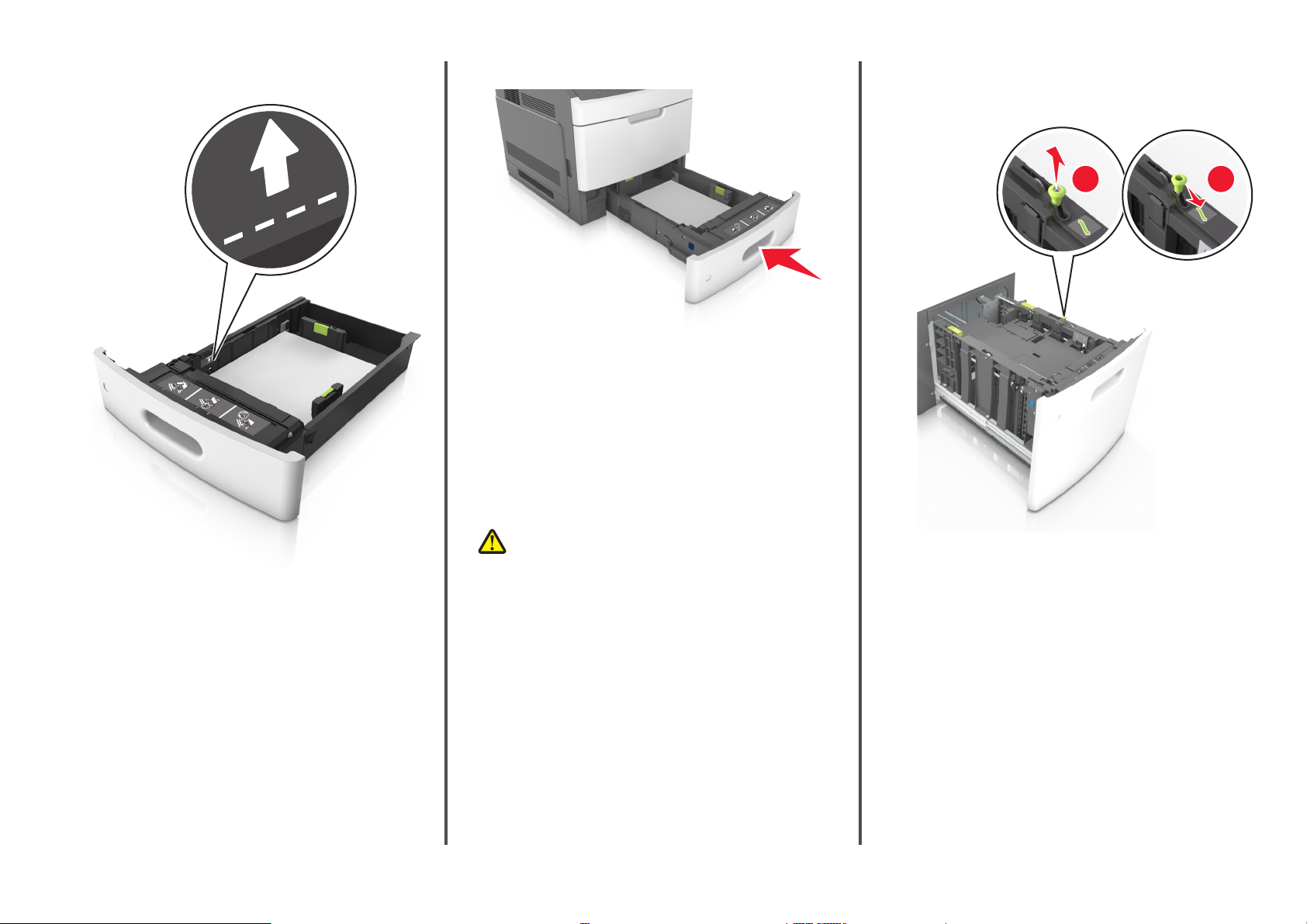
μέγιστη ποσότητα που μπορείτε να τοποθετήσετε για τους
συγκεκριμένους τύπους.
7 Τοποθετήστε τη θήκη.
Τοποθέτηση χαρτιού μεγέθους A5
α Τραβήξτε και σύρετε τον οδηγό πλάτους στη θέση για το
μέγεθος A5.
6 Για χαρτί προσαρμοσμένου τύπου ή μεγέθους universal,
προσαρμόστε τους οδηγούς χαρτιού ώστε να εφάπτονται στο
πλάι της στοίβας και κλειδώστε τον οδηγό μήκους.
8 Από τον πίνακα ελέγχου του εκτυπωτή, ορίστε το μέγεθος και
τον τύπο χαρτιού στο μενού "Χαρτί" σύμφωνα με το χαρτί που
έχετε τοποθετήσει στη θήκη.
Σημείωση: Ορίστε το σωστό μέγεθος και τύπο χαρτιού για
να αποφύγετε εμπλοκές χαρτιού και προβλήματα με την
ποιότητα της εκτύπωσης.
Τοποθέτηση μέσων στη θήκη 2.100 φύλλων
ΠΡΟΣΟΧΗ—ΠΙΘΑΝΟΤΗΤΑ ΤΡΑΥΜΑΤΙΣΜΟΥ: Για να
μειωθεί ο κίνδυνος από την αστάθεια του εξοπλισμού, η
τοποθέτηση χαρτιού πρέπει να πραγματοποιείται
μεμονωμένα σε κάθε θήκη. Διατηρείτε κάθε άλλη θήκη
κλειστή έως ότου είναι απαραίτητο να χρησιμοποιηθεί.
1 Τραβήξτε έξω τη θήκη.
2 Ρυθμίστε τους οδηγούς πλάτους και μήκους.
1
L
G
L
C
F
O
O
I
L
O
F
R
LT
4
A
5
A
L
G
L
C
F
O
I
O
L
O
F
R
T
L
4
A
5
A
2
L
G
L
C
F
O
O
I
L
O
F
R
LT
4
A
5
A
5
Page 6
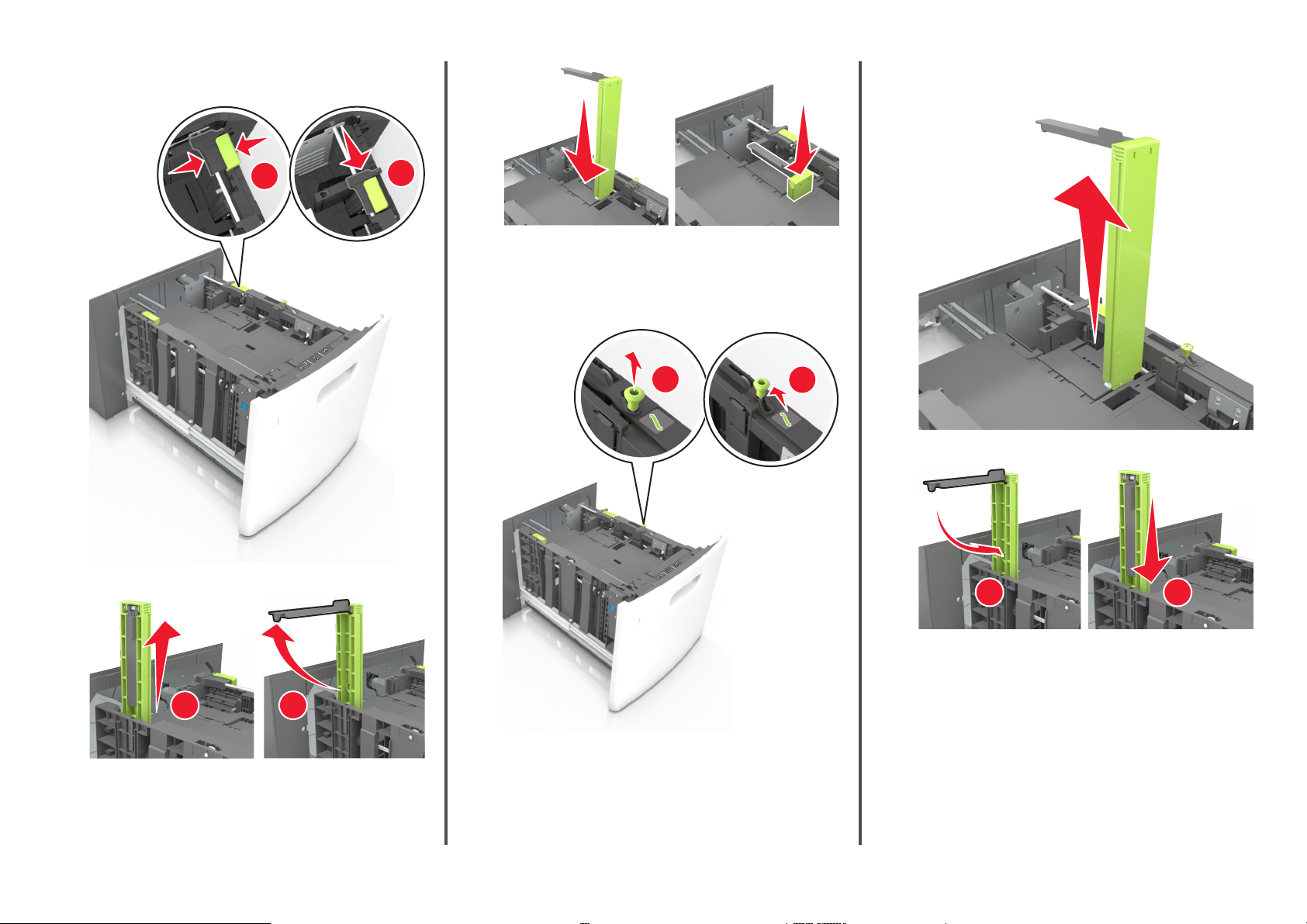
β Πιέστε και σύρετε τον οδηγό μήκους προς τη θέση για
μέγεθος A5 έως ότου ασφαλίσει στη θέση του με ένα κλικ.
οδηγός μήκους A5 δεν είναι συνδεδεμένος, προχωρήστε
στο βήμα d.
1
γ Αφαιρέστε τον οδηγό μήκους A5 από τη θήκη του.
2
Τοποθέτηση χαρτιού μεγέθους A4‑, letter,
legal, oficio και folio
α Τραβήξτε και σύρετε τον οδηγό πλάτους στη σωστή θέση,
ανάλογα με το μέγεθος του χαρτιού που τοποθετείται.
1
LGL
OFC
FOLIO
LTR
4
A
5
A
L
G
L
C
F
O
I
O
L
O
F
R
T
L
4
A
5
A
2
LGL
OFC
FOLIO
LTR
A4
A5
γ Τοποθετήστε τον οδηγό μήκους A5 στη θήκη του.
1
2
1
2
δ Τοποθετήστε τον οδηγό μήκους A5 στην καθορισμένη
υποδοχή του.
Σημείωση: Πιέστε τον οδηγό μήκους A5 έως ότου
ασφαλίσει στη θέση του με ένα κλικ.
δ Πιέστε τις προεξοχές του οδηγού μήκους και σύρετε τον
οδηγό μήκους στη σωστή θέση, ανάλογα με το μέγεθος
β Εάν ο οδηγός μήκους A5 παραμένει συνδεδεμένος στον
οδηγό μήκους, μετακινήστε τον από τη θέση του. Εάν ο
6
Page 7
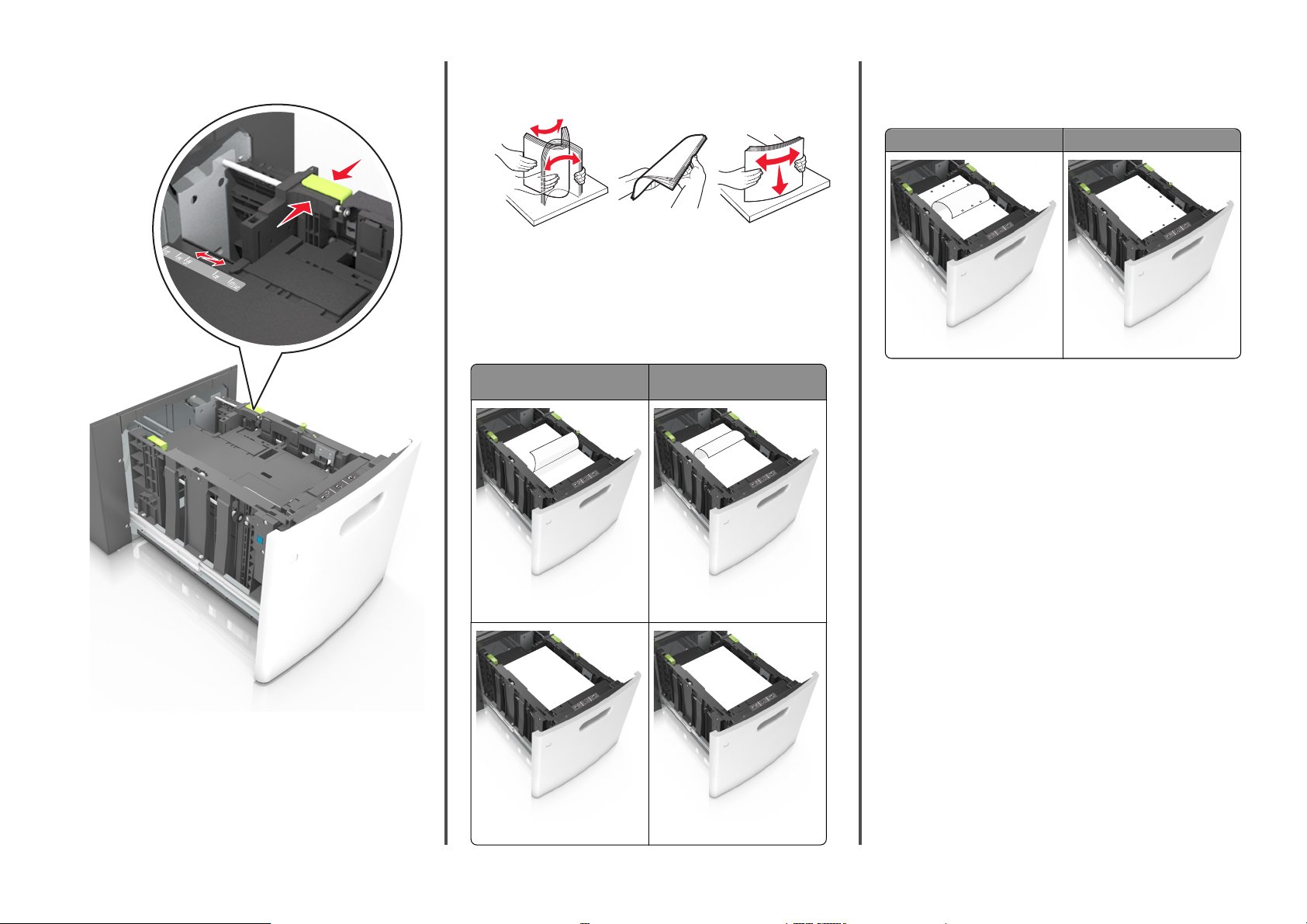
του χαρτιού που τοποθετείτε, έως ότου ασφαλίσει στη
θέση του με ένα κλικ.
L
G
L
C
F
O
I
O
L
O
F
R
LT
4
A
5
A
3 Λυγίστε τα φύλλα για να μην κολλούν μεταξύ τους και
ξεφυλλίστε τα. Μην διπλώνετε ή τσαλακώνετε το χαρτί.
Ισιώστε τις άκρες επάνω σε επίπεδη επιφάνεια.
4 Τοποθετήστε τη στοίβα χαρτιού με την πλευρά εκτύπωσης
προς τα κάτω.
Σημείωση: Βεβαιωθείτε ότι έχετε τοποθετήσει σωστά το
χαρτί.
• Υπάρχουν διάφοροι τρόποι για την τοποθέτηση
επιστολόχαρτου ανάλογα με το εάν έχει εγκατασταθεί
προαιρετική μονάδα φινιρίσματος συρραφής.
Χωρίς προαιρετική μονάδα
φινιρίσματος συρραφής
Με προαιρετική μονάδα φινιρί-
σματος συρραφής
A
B
C
ABC
• Αν τοποθετείτε διάτρητο χαρτί για χρήση με τη μονάδα
συρραφής, βεβαιωθείτε ότι οι οπές που υπάρχουν στη
μεγάλη πλευρά του χαρτιού βρίσκονται στη δεξιά πλευρά
της θήκης.
Εκτύπωση μονής όψης Εκτύπωση διπλής όψης
ABC
ABC
Σημείωση: Αν οι οπές που υπάρχουν στη μεγάλη
πλευρά του χαρτιού βρίσκονται στην αριστερή πλευρά
της θήκης, ενδέχεται να προκληθεί εμπλοκή.
Εκτύπωση μονής όψης
ABC
Εκτύπωση διπλής όψης
Εκτύπωση μονής όψης
ABC
Εκτύπωση διπλής όψης
7
Page 8
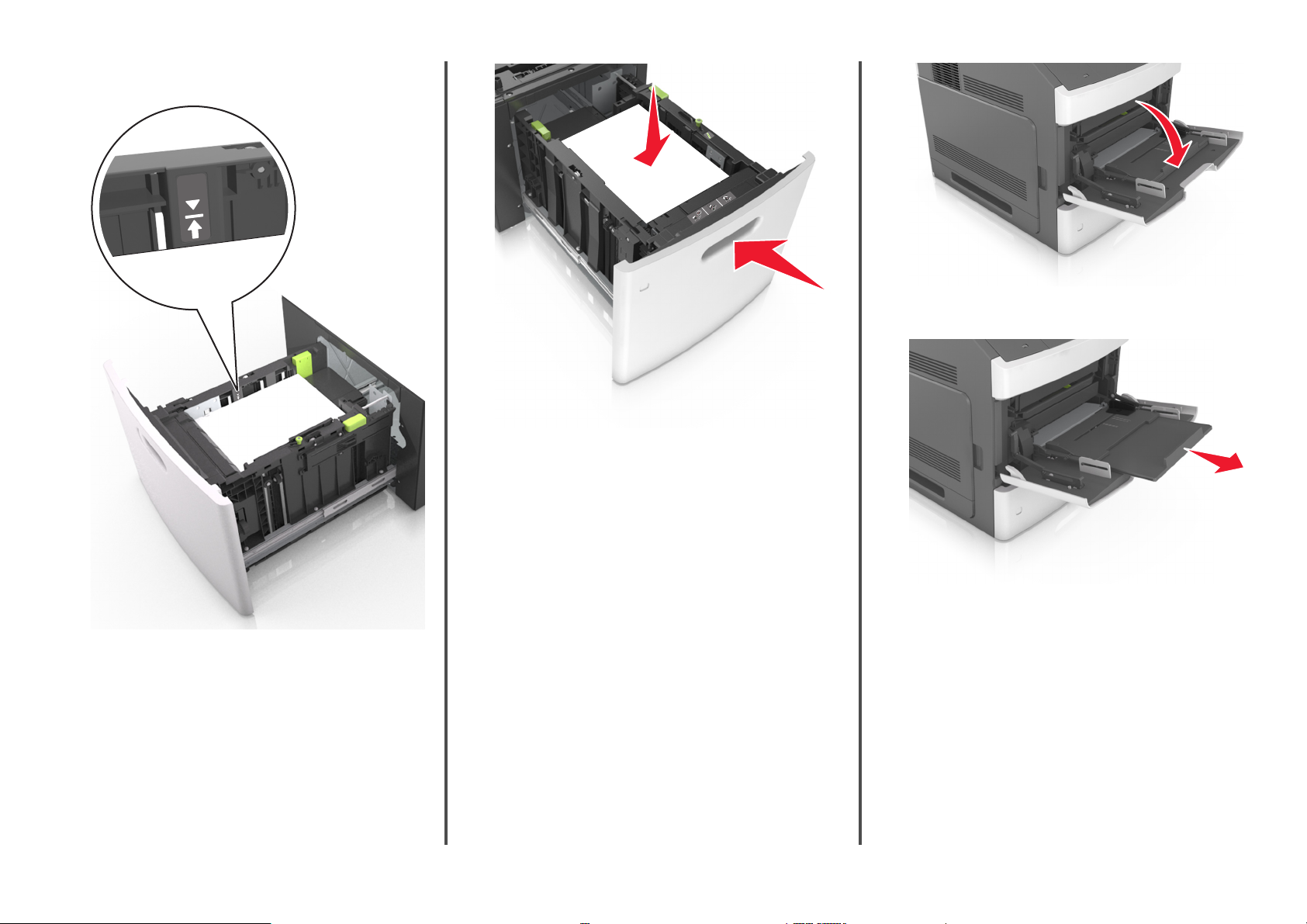
• Βεβαιωθείτε ότι το χαρτί βρίσκεται κάτω από την ένδειξη
μέγιστου γεμίσματος χαρτιού.
L
G
L
C
F
O
IO
L
O
F
LTR
4
A
5
A
6 Από τον πίνακα ελέγχου του εκτυπωτή, ορίστε το μέγεθος και
τον τύπο στο μενού "Χαρτί" σύμφωνα με το χαρτί που έχετε
τοποθετήσει στη θήκη.
Σημείωση: Ορίστε το σωστό μέγεθος και τύπο χαρτιού για
να αποφύγετε εμπλοκές χαρτιού και προβλήματα με την
ποιότητα της εκτύπωσης.
R
LT
5
A
4
A
C
E
X
E
5
B
2 Τραβήξτε την προέκταση του τροφοδότη διαφορετικών
μεγεθών.
R
LT
5
A
4
A
C
E
X
E
5
B
ΠΡΟΣΟΧΗ—ΠΙΘΑΝΟΤΗΤΑ ΒΛΑΒΗΣ: Εάν
υπερφορτωθεί η θήκη ενδέχεται να προκληθούν
εμπλοκές χαρτιού.
5 Τοποθετήστε τη θήκη.
Σημείωση: Πιέστε προς τα κάτω τη στοίβα χαρτιού κατά
την εισαγωγή της θήκης.
Τοποθέτηση μέσων εκτύπωσης στον τροφοδότη διαφορετικών μεγεθών
1 Τραβήξτε προς τα κάτω τη θύρα του τροφοδότη διαφορετικών
μεγεθών.
Σημείωση: Μην τοποθετείτε χαρτί ή κλείνετε τον
τροφοδότη πολλαπλών χρήσεων ενώ η εργασία
εκτύπωσης βρίσκεται σε εξέλιξη.
8
Σημείωση: Κατευθύνετε προσεκτικά την προέκταση έτσι
ώστε ο τροφοδότης διαφορετικών μεγεθών να είναι σε
πλήρη έκταση και ανοικτός.
Page 9

3 Σύρετε τον οδηγό πλάτους στη σωστή θέση, ανάλογα με το
μέγεθος του χαρτιού που τοποθετείται.
4 Ετοιμάστε για τοποθέτηση το χαρτί ή το ειδικό μέσο.
• Λυγίστε τα φύλλα χαρτιού μπρος-πίσω για να
ξεκολλήσουν και ξεφυλλίστε τα. Μην διπλώνετε ή
τσαλακώνετε το χαρτί. Ισιώστε τις άκρες επάνω σε
επίπεδη επιφάνεια.
Χωρίς προαιρετική μονάδα
φινιρίσματος συρραφής
Με προαιρετική μονάδα φινιρί-
σματος συρραφής
LTR
5
A
4
A
EXEC
B5
Σημείωση: Χρησιμοποιήστε τις ενδείξεις μεγέθους χαρτιού
στο κάτω μέρος της θήκης για τοποθετήσετε τους οδηγούς.
• Κρατήστε τις διαφάνειες από τις άκρες τους και ξεφυλλίστε
τες. Ισιώστε τις άκρες επάνω σε επίπεδη επιφάνεια.
Σημείωση: Αποφύγετε την επαφή της εκτυπώσιμης
πλευράς των διαφανειών. Προσέξτε να μην τους
προκαλέσετε γδαρσίματα.
5 Τοποθετήστε το χαρτί ή το ειδικό μέσο.
Σημείωση: Σύρετε απαλά τη στοίβα στον τροφοδότη
διαφορετικών μεγεθών, έως ότου να συναντήσει αντίσταση.
• Τοποθετείτε μόνο ένα μέγεθος και τύπο χαρτιού ή ειδικών
μέσων εκτύπωσης τη φορά.
• Βεβαιωθείτε ότι το χαρτί χωράει άνετα στον τροφοδότη
διαφορετικών μεγεθών, βρίσκεται σε επίπεδη θέση και δεν
λυγίζει ούτε τσαλακώνεται.
• Υπάρχουν διάφοροι τρόποι για να τοποθετηθεί
επιστολόχαρτο ανάλογα με το εάν έχει εγκατασταθεί
προαιρετική μονάδα φινιρίσματος συρραφής.
ABC
Εκτύπωση μονής όψης
Εκτύπωση μονής όψης
ABC
Εκτύπωση δύο όψεων (διπλής
όψης)
Εκτύπωση δύο όψεων (διπλής
όψης)
• Αν τοποθετείτε διάτρητο χαρτί για χρήση με τη μονάδα
συρραφής, βεβαιωθείτε ότι οι οπές που υπάρχουν στη
μεγάλη πλευρά του χαρτιού βρίσκονται στη δεξιά πλευρά
της θήκης.
ABC
ABC
R
LT
5
A
4
A
C
E
5
EX
B
9
Page 10

Εκτύπωση μονής όψης Εκτύπωση διπλής όψης
ABC
6 Για χαρτί προσαρμοσμένου τύπου ή μεγέθους universal,
προσαρμόστε τους οδηγούς πλάτους ώστε να εφάπτονται
στις πλευρές της στοίβας.
7 Από τον πίνακα ελέγχου του εκτυπωτή, ορίστε το μέγεθος και
τον τύπο χαρτιού στο μενού "Χαρτί" σύμφωνα με το χαρτί που
έχετε τοποθετήσει στη θήκη.
Σημείωση: Ορίστε το σωστό μέγεθος και τύπο χαρτιού για
να αποφύγετε εμπλοκές χαρτιού και προβλήματα με την
ποιότητα της εκτύπωσης.
Σημείωση: Η αλλαγή των ρυθμίσεων μεγέθους και τύπου
χαρτιού μπορεί, επίσης, να γίνει από τον πίνακα ελέγχου του
εκτυπωτή. Για περισσότερες πληροφορίες, δείτε “Ορισμός του
μεγέθους και του τύπου χαρτιού” στη σελίδα 1.
ΠΡΟΣΟΧΗ—ΠΙΘΑΝΟΤΗΤΑ ΒΛΑΒΗΣ: Το χαρτί που έχει
τοποθετηθεί στη θήκη θα πρέπει να αντιστοιχεί στον τύπο
χαρτιού που έχει αντιστοιχιστεί στον
στη μονάδα τήξης ποικίλλει ανάλογα με τον Τύπο χαρτιού που
ορίζεται. Ενδέχεται να παρουσιαστούν προβλήματα εκτύπωσης
εάν οι ρυθμίσεις δεν έχουν διαμορφωθεί σωστά.
εκτυπωτή. Η θερμοκρασία
Σημείωση: Αν οι οπές που υπάρχουν στη μεγάλη
πλευρά του χαρτιού βρίσκονται στην αριστερή πλευρά
της θήκης, ενδέχεται να προκληθεί εμπλοκή.
• Βεβαιωθείτε ότι το χαρτί ή τα ειδικά μέσα εκτύπωσης δεν
ξεπερνάνε την ένδειξη μέγιστου γεμίσματος χαρτιού.
ΠΡΟΣΟΧΗ—ΠΙΘΑΝΟΤΗΤΑ ΒΛΑΒΗΣ: Εάν
υπερφορτωθεί ο τροφοδότης ενδέχεται να προκληθούν
εμπλοκές χαρτιού.
Σύνδεση και αποσύνδεση θηκών
Όταν οι ρυθμίσεις μεγέθους και τύπου χαρτιού είναι οι ίδιες για
όλες τις θήκες, ο εκτυπωτής συνδέει αυτές τις θήκες. Όταν μια
συνδεδεμένη θήκη αδειάζει, η τροφοδοσία του χαρτιού
πραγματοποιείται από την επόμενη συνδεδεμένη θήκη.
Συνιστούμε να ορίζεται σε κάθε μοναδικό χαρτί, όπως είναι το
επιστολόχαρτο και τα απλά χαρτιά διαφόρων χρωμάτων, ένα
διαφορετικό όνομα προσαρμοσμένου τύπου, ώστε οι θήκες στις
οποίες βρίσκεται να μην συνδέονται αυτόματα.
Σύνδεση και αποσύνδεση θηκών
1 Ανοίξτε ένα πρόγραμμα περιήγησης στο Web και
πληκτρολογήστε τη διεύθυνση ΙΡ στο πεδίο διεύθυνσης.
Σημειώσεις:
• Προβάλετε τη διεύθυνση IP του εκτυπωτή στον πίνακα
ελέγχου του εκτυπωτή, στην ενότητα TCP/IP του μενού
Δίκτυο/Θύρες. Η διεύθυνση IP εμφανίζεται ως τέσσερα
σύνολα αριθμών που χωρίζονται από τελείες, όπως
123.123.123.123.
• Εάν χρησιμοποιείτε διακομιστή μεσολάβησης, τότε
απενεργοποιήστε τον προσωρινά για να φορτώσετε
σωστά την ιστοσελίδα του εκτυπωτή.
2 Κάντε κλικ στις επιλογές Ρυθμίσεις >Μενού "Χαρτί".
3 Αλλάξτε τις ρυθμίσεις για τον τύπο και το μέγεθος του χαρτιού
για τις θήκες που συνδέετε.
• Για να συνδέσετε θήκες, βεβαιωθείτε ότι το μέγεθος και ο
τύπος του χαρτιού για τη θήκη συμφωνούν με τις
αντίστοιχες ρυθμίσεις για την άλλη θήκη.
• Για να αποσυνδέσετε θήκες, βεβαιωθείτε ότι το μέγεθος ή
ο τύπος του χαρτιού για τη θήκη δεν συμφωνούν με τις
αντίστοιχες ρυθμίσεις για την άλλη θήκη.
4 Κάντε κλικ στο κουμπί Υποβολή.
Δημιουργία προσαρμοσμένου ονόματος για έναν τύπο χαρτιού
Χρήση του Embedded Web Server
1
Ανοίξτε ένα πρόγραμμα περιήγησης στο Web και
πληκτρολογήστε τη διεύθυνση ΙΡ στο πεδίο διεύθυνσης.
Σημειώσεις:
• Δείτε τη διεύθυνση IP του εκτυπωτή στην ενότητα
TCP/IP στο μενού "Δίκτυο/θύρες". Η διεύθυνση IP
εμφανίζεται ως τέσσερα σύνολα αριθμών που
χωρίζονται από τελείες, όπως 123.123.123.123.
• Εάν χρησιμοποιείτε διακομιστή μεσολάβησης, τότε
απενεργοποιήστε τον προσωρινά για να φορτώσετε
σωστά την ιστοσελίδα του εκτυπωτή.
2 Κάντε κλικ στην επιλογή Ρυθμίσεις >Μενού
χαρτιού >Προσαρμοσμένα ονόματα.
3 Επιλέξτε ένα προσαρμοσμένο όνομα και, στη συνέχεια,
πληκτρολογήστε το όνομα ενός προσαρμοσμένου τύπου
χαρτιού.
4 Κάντε κλικ στο κουμπί Υποβολή.
5 Κάντε κλικ στην επιλογή Προσαρμοσμένοι τύποι και, στη
συνέχεια, επαληθεύστε εάν το νέο όνομα προσαρμοσμένου
τύπου χαρτιού έχει αντικαταστήσει το προσαρμοσμένο
όνομα.
Χρήση του πίνακα ελέγχου του εκτυπωτή
Από τον πίνακα ελέγχου του εκτυπωτή, μεταβείτε στην
1
επιλογή:
>Ρυθμίσεις > >Μενού χαρτιού >
>Προσαρμοσμένα ονόματα
10
Page 11

2 Επιλέξτε ένα προσαρμοσμένο όνομα και, στη συνέχεια,
πληκτρολογήστε το όνομα ενός προσαρμοσμένου τύπου
χαρτιού.
2 Πληκτρολογήστε ένα όνομα για τον τύπο χαρτιού και στη
συνέχεια πατήστε
.
Εκτύπωση
3 Πατήστε .
4 Πατήστε Προσαρμοσμένοι τύποι και, στη συνέχεια,
επαληθεύστε εάν το νέο όνομα προσαρμοσμένου τύπου
χαρτιού έχει αντικαταστήσει το προσαρμοσμένο όνομα.
Ορισμός προσαρμοσμένου ονόματος τύπου χαρτιού
Χρήση του Embedded Web Server
1
Ανοίξτε ένα πρόγραμμα περιήγησης στο Web και
πληκτρολογήστε τη διεύθυνση ΙΡ του εκτυπωτή στο πεδίο
διεύθυνσης.
Σημειώσεις:
• Δείτε τη διεύθυνση IP του εκτυπωτή στην ενότητα
TCP/IP στο μενού "Δίκτυο/Θύρες". Η διεύθυνση IP
εμφανίζεται ως τέσσερα σύνολα αριθμών που
χωρίζονται από τελείες, όπως 123.123.123.123.
• Εάν χρησιμοποιείτε διακομιστή μεσολάβησης, τότε
απενεργοποιήστε τον προσωρινά για να φορτώσετε
σωστά την ιστοσελίδα του εκτυπωτή.
2 Κάντε κλικ στην επιλογή Ρυθμίσεις >Μενού
"Χαρτί" >Προσαρμ. ονόματα.
3 Πληκτρολογήστε ένα όνομα για τον τύπο χαρτιού και στη
συνέχεια κάντε κλικ στην επιλογή Υποβολή.
4 Επιλέξτε έναν προσαρμοσμένο τύπο και στη συνέχεια
βεβαιωθείτε ότι με το προσαρμοσμένο όνομα σχετίζεται ο
σωστός τύπος χαρτιού.
Σημείωση: Η επιλογή Απλό χαρτί είναι εργοστασιακή
προεπιλογή τύπου χαρτιού για όλα τα προσαρμοσμένα
ονόματα που ορίζονται από τον χρήστη.
Χρήση του πίνακα ελέγχου του εκτυπωτή
1
Από τον πίνακα ελέγχου του εκτυπωτή, μεταβείτε στην
επιλογή:
>Ρυθμίσεις > >Μενού "Χαρτί" >
Ορισμός προσαρμοσμένου τύπου χαρτιού
Χρήση του Embedded Web Server
1
Ανοίξτε ένα πρόγραμμα περιήγησης στο Web και
πληκτρολογήστε τη διεύθυνση ΙΡ στο πεδίο διεύθυνσης.
Σημειώσεις:
• Δείτε τη διεύθυνση IP του εκτυπωτή στην ενότητα
TCP/IP στο μενού "Δίκτυο/θύρες". Η διεύθυνση IP
εμφανίζεται ως τέσσερα σύνολα αριθμών που
χωρίζονται από τελείες, όπως 123.123.123.123.
• Εάν χρησιμοποιείτε διακομιστή μεσολάβησης, τότε
απενεργοποιήστε τον προσωρινά για να φορτώσετε
σωστά την ιστοσελίδα του εκτυπωτή.
2 Κάντε κλικ στις επιλογές Ρυθμίσεις >Μενού
χαρτιού >Προσαρμοσμένοι τύποι.
3 Επιλέξτε το όνομα ενός προσαρμοσμένου τύπου χαρτιού και,
στη συνέχεια, επιλέξτε έναν τύπο χαρτιού.
Σημείωση: Η επιλογή "Χαρτί" είναι ο προεπιλεγμένος
τύπος χαρτιού για όλα τα προσαρμοσμένα ονόματα που
ορίζονται από τον χρήστη.
4 Κάντε κλικ στο κουμπί Υποβολή.
Χρήση του πίνακα ελέγχου του εκτυπωτή
1
Από τον πίνακα ελέγχου του εκτυπωτή, μεταβείτε στην
επιλογή:
>Ρυθμίσεις > >Μενού χαρτιού >
>Προσαρμοσμένοι τύποι
2 Επιλέξτε το όνομα ενός προσαρμοσμένου τύπου χαρτιού και,
στη συνέχεια, επιλέξτε έναν τύπο χαρτιού.
Σημείωση: Η επιλογή "Χαρτί" είναι ο προεπιλεγμένος
τύπος χαρτιού για όλα τα προσαρμοσμένα ονόματα που
ορίζονται από τον χρήστη.
Εκτύπωση εγγράφου
1 Από το μενού "Χαρτί" του πίνακα ελέγχου εκτυπωτή, ορίστε
τον τύπο χαρτιού και μέγεθος χαρτιού που αντιστοιχεί στο
χαρτί που έχει τοποθετηθεί στον εκτυπωτή.
2 Πραγματοποιήστε αποστολή της εργασίας εκτύπωσης:
Για χρήστες Windows
α Αφού ανοίξετε ένα έγγραφο, κάντε κλικ στην επιλογή
Αρχείο >Εκτύπωση.
β Κάντε κλικ στις επιλογές Ιδιότητες, Προτιμήσεις,
Επιλογές ή Ρύθμιση.
γ Προσαρμόστε τις ρυθμίσεις, εάν απαιτείται.
δ Κάντε κλικ στις επιλογές OK >Εκτύπωση.
Για χρήστες Macintosh
α Προσαρμόστε τις ρυθμίσεις στο παράθυρο διαλόγου
"Page Setup".
1 Αφού ανοίξετε ένα έγγραφο, επιλέξτε File >Page
Setup.
2 Επιλέξτε μέγεθος χαρτιού ή δημιουργήστε ένα
προσαρμοσμένο μέγεθος ώστε να αντιστοιχεί στο
χαρτί που έχει τοποθετηθεί.
3 Κάντε κλικ στo OK.
β Προσαρμόστε τις ρυθμίσεις ανάλογα με τις απαιτήσεις στο
παράθυρο διαλόγου "Print":
1 Αφού ανοίξετε ένα έγγραφο, επιλέξτε File >Print.
Αν χρειαστεί, κάντε κλικ στο τρίγωνο για να δείτε
περισσότερες επιλογές.
2 Στο παράθυρο διαλόγου "Print" και στα αναδυόμενα
μενού, προσαρμόστε τις ρυθμίσεις σύμφωνα με τις
ανάγκες σας.
Σημείωση: Για να πραγματοποιηθεί εκτύπωση σε
συγκεκριμένο τύπο χαρτιού, προσαρμόστε τις
ρυθμίσεις τύπου χαρτιού ώστε να αντιστοιχούν
στο χαρτί που έχει τοποθετηθεί ή επιλέξτε την
κατάλληλη θήκη ή τροφοδότη.
3 Κάντε κλικ στην επιλογή Print.
>Προσαρμ. ονόματα
3 Πατήστε .
11
Page 12

Προσαρμογή σκουρότητας τόνερ
Χρήση του Embedded Web Server
1 Ανοίξτε ένα πρόγραμμα περιήγησης στο Web και
πληκτρολογήστε τη διεύθυνση ΙΡ του εκτυπωτή στο πεδίο
διεύθυνσης.
Σημειώσεις:
• Δείτε τη διεύθυνση IP του εκτυπωτή στην ενότητα
TCP/IP στο μενού "Δίκτυο/θύρες". Η διεύθυνση IP
εμφανίζεται ως τέσσερα σύνολα αριθμών που
χωρίζονται από τελείες, όπως 123.123.123.123.
• Εάν χρησιμοποιείτε διακομιστή μεσολάβησης, τότε
απενεργοποιήστε τον προσωρινά για να φορτώσετε
σωστά την ιστοσελίδα του εκτυπωτή.
2 Κάντε κλικ στις επιλογές Ρυθμίσεις >Ρυθμίσεις
εκτύπωσης >Μενού ποιότητας >Σκουρότητα τόνερ.
3 Προσαρμόστε τη σκουρότητα του τόνερ και κάντε κλικ στο
Υποβολή.
Χρήση του πίνακα ελέγχου του εκτυπωτή
1 Από τον πίνακα ελέγχου του εκτυπωτή, μεταβείτε στην
επιλογή:
>Ρυθμίσεις > >Ρυθμίσεις εκτύπωσης >
Συνιστώμενες μονάδες flash Τύπος αρχείου
Πολλές μονάδες flash έχουν δοκιμαστεί και έχουν εγκριθεί
για χρήση με τον εκτυπωτή. Για περισσότερες πληροφορίες
επικοινωνήστε με το κατάστημα από το οποίο προμηθευτήκατε τον εκτυπωτή.
Έγγραφα:
• .pdf
• .xps
&Εικόνες:
• .dcx
• .gif
• .jpeg ή .jpg
• .bmp
• .pcx
• .tiff ή .tif
• .png
• .fls
Εκτύπωση από μονάδα flash
Σημειώσεις:
• Πριν την εκτύπωση ενός κρυπτογραφημένου αρχείου PDF,
από τον πίνακα ελέγχου εκτυπωτή θα σας εμφανιστεί
προτροπή για να πληκτρολογήσετε τον κωδικό πρόσβασης
αρχείου.
• Δεν μπορείτε να εκτυπώνετε αρχεία για τα οποία δεν
διαθέτετε δικαιώματα εκτύπωσης.
1 Τοποθετήστε μια μονάδα flash στη θύρα USB.
Σημειώσεις:
• Όταν έχει εγκατασταθεί μια μονάδα flash, εμφανίζεται
ένα εικονίδιο μονάδας flash στον πίνακα ελέγχου του
εκτυπωτή και στο εικονίδιο εργασιών σε αναμονή.
• Εάν τοποθετήσετε τη μονάδα flash όταν ο εκτυπωτής
απαιτεί την προσοχή σας, όπως όταν παρουσιάζεται
μια εμπλοκή χαρτιού, ο εκτυπωτής αγνοεί τη μονάδα
flash.
• Εάν τοποθετήσετε τη μονάδα flash ενώ ο εκτυπωτής
εκτελεί άλλες εργασίες εκτύπωσης, εμφανίζεται η
ένδειξη Busy (Απασχολημένος). Μετά την εκτέλεση
αυτών των εργασιών εκτύπωσης ενδέχεται να είναι
απαραίτητη η προβολή της λίστας εργασιών σε
αναμονή για την εκτύπωση εγγράφων από τη μονάδα
flash.
ΠΡΟΣΟΧΗ—ΠΙΘΑΝΟΤΗΤΑ ΒΛΑΒΗΣ: Μην αγγίζετε τον
εκτυπωτή ή τη μονάδα flash στην περιοχή που
κατά την εκτύπωση, ανάγνωση ή εγγραφή στη συσκευή
μνήμης. Μπορεί να προκληθεί απώλεια δεδομένων.
εμφανίζεται,
>Μενού Ποιότητα > >Σκουρότητα τόνερ
2 Προσαρμόστε τη σκουρότητα του τόνερ και, έπειτα, πατήστε
.
Υποστηριζόμενες μονάδες flash και τύποι αρχείων
Σημειώσεις:
• Οι μονάδες USB flash υψηλής ταχύτητας πρέπει να
υποστηρίζουν το πρότυπο υψηλής ταχύτητας. Δεν
υποστηρίζονται μονάδες USB χαμηλής ταχύτητας.
• Οι μονάδες USB flash πρέπει να υποστηρίζουν το σύστημα
FAT (Πίνακας Εκχώρησης Αρχείων). Δεν υποστηρίζονται οι
συσκευές που έχουν διαμορφωθεί με NTFS (New
Technology File System) ή με οποιοδήποτε άλλο σύστημα
αρχείων.
12
2 Από τον πίνακα ελέγχου του εκτυπωτή, επιλέξτε το έγγραφο
που θέλετε να εκτυπώσετε.
3 Πατήστε το κουμπί του αριστερού ή του δεξιού βέλους για να
προσδιορίσετε τον αριθμό των αντιγράφων για εκτύπωση και
στη συνέχεια πατήστε
Σημειώσεις:
.
• Μην απομακρύνετε τη μονάδα flash από τη θύρα USB
έως ότου ολοκληρωθεί η εκτύπωση του εγγράφου.
Page 13

• Εάν αφήσετε τη μονάδα flash στον εκτυπωτή αφού
βγείτε από την αρχική οθόνη μενού USB, μπορείτε να
έχετε πρόσβαση στις εργασίες σε αναμονή από τον
πίνακα ελέγχου του εκτυπωτή ώστε να εκτυπώσετε
αρχεία από τη μονάδα flash.
Ακύρωση εργασίας εκτύπωσης
Ακύρωση μιας εργασίας εκτύπωσης από τον πίνακα ελέγχου εκτυπωτή
Στον πίνακα ελέγχου εκτυπωτή, πατήστε το κουμπί > .
Ακύρωση εργασίας εκτύπωσης από τον υπολογιστή
Για χρήστες Windows
1 Ανοίξτε το φάκελο εκτυπωτών.
• System Preferences >Print & Fax > επιλέξτε τον
εκτυπωτή σας >Open Print Queue
2 Από το παράθυρο του εκτυπωτή, επιλέξτε την εργασία
εκτύπωσης που θέλετε να ακυρώσετε και, στη συνέχεια,
διαγράψτε την.
Αποκατάσταση εμπλοκών
Αν επιλέγετε προσεκτικά και τοποθετείτε σωστά το χαρτί και τα
ειδικά μέσα εκτύπωσης, μπορείτε να αποφύγετε τις
περισσότερες εμπλοκές. Για περισσότερες πληροφορίες, δείτε
“Αποφυγή εμπλοκών” στη σελίδα 13. Αν παρουσιαστεί
εμπλοκή, ακολουθήστε τα βήματα που περιγράφονται στο
συγκεκριμένο κεφάλαιο.
Σημείωση: Η επιλογή Αποκατάσταση εμπλοκής ορίζεται στο
Αυτόματο από προεπιλογή. Ο εκτυπωτής εκτυπώνει ξανά
μπλοκαρισμένες σελίδες
για την προσωρινή τους αποθήκευση χρειάζεται για άλλες
εργασίες του εκτυπωτή.
, εκτός και αν η μνήμη που απαιτείται
• Μη τοποθετείτε τη θήκη ενώ η διαδικασία εκτύπωσης
βρίσκεται σε εξέλιξη. Τοποθετήστε την πριν από την
εκτύπωση ή περιμένετε μήνυμα προτροπής πριν να την
τοποθετήσετε.
• Μη τοποθετείτε υπερβολική ποσότητα χαρτιού. Βεβαιωθείτε
ότι το ύψος της στοίβας βρίσκεται κάτω από την ένδειξη
μέγιστου γεμίσματος χαρτιού.
• Μη σύρετε το χαρτί μέσα στη θήκη. Τοποθετήστε το χαρτί στη
θήκη, όπως φαίνεται στο σχήμα.
Στα Windows 8
Στο σύμβολο της Αναζήτησης πληκτρολογήστε εκτέλεση
και, στη συνέχεια, ακολουθήστε τη διαδρομή:
Λίστα εφαρμογών >Εκτέλεση > πληκτρολογήστε control
printers >OK
Στα Windows 7 ή προγενέστερα λειτουργικά
συστήματα:
α Κάντε κλικ στο κουμπί ή κάντε κλικ στην Έναρξη και,
στη συνέχεια, στην επιλογή Εκτέλεση.
β Στο παράθυρο διαλόγου "Έναρξη αναζήτησης" ή
"Εκτέλεση", πληκτρολογήστε control printers.
γ Πατήστε Enter ή κάντε κλικ στην επιλογή OK.
2 Κάντε διπλό κλικ στο εικονίδιο του εκτυπωτή.
3 Επιλέξτε την εργασία εκτύπωσης που θέλετε να ακυρώσετε.
4 Κάντε κλικ στην επιλογή Διαγραφή.
Για χρήστες Macintosh
1 Από το μενού Apple, μεταβείτε σε οποιοδήποτε από τα
παρακάτω:
• System Preferences >Print & Scan > επιλέξτε τον
εκτυπωτή σας >Open Print Queue
Αποφυγή εμπλοκών
Σωστή τοποθέτηση του χαρτιού
• Βεβαιωθείτε ότι το χαρτί βρίσκεται σε επίπεδη θέση στη θήκη.
Σωστή τοποθέτηση του χαρτιού Λανθασμένη τοποθέτηση του
χαρτιού
• Βεβαιωθείτε ότι οι οδηγοί στη θήκη ή στον τροφοδότη
διαφορετικών μεγεθών έχουν τοποθετηθεί σωστά και δεν
πιέζουν υπερβολικά το χαρτί ή τους φακέλους.
• Μετά την τοποθέτηση χαρτιού, σπρώξτε σταθερά τη θήκη στο
εσωτερικό του εκτυπωτή.
• Αν τοποθετείτε διάτρητο χαρτί για χρήση με τη μονάδα
συρραφής, βεβαιωθείτε ότι οι οπές που υπάρχουν στη μεγάλη
πλευρά του χαρτιού βρίσκονται στη δεξιά πλευρά της θήκης.
Για περισσότερες πληροφορίες, ανατρέξτε στην ενότητα
“Τοποθέτηση χαρτιού και ειδικών μέσων εκτύπωσης” του
Οδηγού χρήσης.
• Μη μετακινείτε τη θήκη ενώ η διαδικασία εκτύπωσης
βρίσκεται σε εξέλιξη.
13
Page 14

Φροντίστε ώστε το χαρτί να μπαίνει σωστά στις
προαιρετικές θήκες γραμματοκιβωτίου
• Όταν χρησιμοποιείτε χαρτί μεγέθους A4‑, folio‑ ή legal,
φροντίστε να προσαρμόσετε κατάλληλα την προέκταση της
θήκης χαρτιού ώστε το χαρτί να εισέρχεται σωστά στη θήκη.
Σημειώσεις:
– Αν η προέκταση της θήκης είναι πιο κοντή από το
μέγεθος του χαρτιού στο οποίο εκτυπώνετε, τότε το
χαρτί θα προκαλέσει εμπλοκή στη θήκη του
γραμματοκιβωτίου. Για παράδειγμα, αν εκτυπώνετε σε
χαρτί μεγέθους legal και η προέκταση της θήκης έχει
ρυθμιστεί για μέγεθος letter, προκαλείται εμπλοκή.
– Αν η προέκταση της θήκης είναι πιο μακριά από το
μέγεθος του χαρτιού στο οποίο εκτυπώνετε, τότε τα
άκρα γίνονται ανομοιόμορφα και το χαρτί δεν
στοιβάζεται σωστά. Για παράδειγμα, αν εκτυπώνετε σε
χαρτί μεγέθους letter και η προέκταση της θήκης έχει
ρυθμιστεί για μέγεθος legal, το χαρτί δεν στοιβάζεται
σωστά.
• Αν το χαρτί πρέπει να επιστρέφει στη θήκη
γραμματοκιβωτίου, τότε περάστε το χαρτί κάτω από τον
βραχίονα της θήκης και σπρώξτε το χαρτί προς τα πίσω μέχρι
το τέρμα.
2
1
Σημείωση: Αν το χαρτί δεν βρίσκεται κάτω από τον
βραχίονα της θήκης, προκαλείται εμπλοκή λόγω
υπερχείλισης της θήκης.
Χρήση συνιστώμενου χαρτιού
• Χρησιμοποιήστε μόνο συνιστώμενο χαρτί ή ειδικά μέσα
εκτύπωσης.
• Μη τοποθετείτε τσαλακωμένο, πτυχωμένο, νοτισμένο,
λυγισμένο ή κατσαρωμένο χαρτί.
• Λυγίστε τα φύλλα προς τα μέσα και προς τα έξω για να μην
κολλούν μεταξύ τους και ξεφυλλίστε τα. Μην διπλώνετε ή
τσαλακώνετε το χαρτί. Ισιώστε τις άκρες επάνω σε επίπεδη
επιφάνεια.
Κατανόηση των μηνυμάτων και των θέσεων εμπλοκής
Όταν παρουσιάζεται εμπλοκή, στην οθόνη του εκτυπωτή
εμφανίζεται ένα μήνυμα που δηλώνει το σημείο της εμπλοκής και
δίνει πληροφορίες για την αποκατάστασή της. Ανοίξτε τις θύρες,
τα καλύμματα και τις θήκες που δηλώνονται στην οθόνη για να
διορθώσετε την εμπλοκή.
Σημειώσεις:
• Όταν η επιλογή "Βοήθεια για εμπλοκές" έχει ρυθμιστεί σε
"Ενεργοποιημένη", τότε μετά από τη διόρθωση μιας
εμπλοκής στην οθόνη του εκτυπωτή εμφανίζεται η ένδειξη
Απόρριψη σελίδων και ο εκτυπωτής εξάγει στην τυπική
θήκη τις κενές σελίδες ή σελίδες τμηματικής εκτύπωσης.
Ελέγξτε εάν στο αποτέλεσμα της εκτύπωσης υπάρχουν
κενές σελίδες.
• Όταν η επιλογή "Αποκατάσταση εμπλοκής" έχει οριστεί σε
"Ενεργοποιημένη" ή "Αυτόματο", ο εκτυπωτής
επανεκτυπώνει τις σελίδες στις οποίες προέκυψε η
εμπλοκή. Ωστόσο, με τη ρύθμιση "Αυτόματο", οι σελίδες
στις οποίες προέκυψε η εμπλοκή επανεκτυπώνονται εάν
υπάρχει επαρκής διαθέσιμη μνήμη του εκτυπωτή.
• Μην χρησιμοποιείτε χαρτί που έχει κοπεί με το χέρι.
• Μην αναμειγνύετε μεγέθη, βάρη και τύπους χαρτιού στην ίδια
θήκη.
• Βεβαιωθείτε ότι έχετε ορίσει σωστά το μέγεθος και τύπο
χαρτιού στον υπολογιστή ή στον πίνακα ελέγχου του
εκτυπωτή.
• Αποθηκεύετε το χαρτί σύμφωνα με τις συστάσεις του
κατασκευαστή.
14
Page 15

11
10
1
2
3
4
5
6
7
9
8
Θέση
εμπλοκής
1 Μονάδα
φινιρίσματος
συρραφής
2 Τυπική
υποδοχή
3 Εντός του
εκτυπωτή
4 Τροφοδότης
πολλών
χρήσεων
5 Μονάδα
εκτύπωσης
διπλής όψης -
Περιοχή
6 Θήκες Εμπλοκή χαρτιού σε [x],
7 Επέκταση
εξόδου
8 Επάνω πίσω
θύρα
Μήνυμα εκτυπωτή Τι να κάνετε
Εμπλοκή χαρτιού σε [x],
αφαιρέστε το χαρτί, ανοίξτε
τη θύρα της μονάδας
συρραφής. Αφήστε το χαρτί
στη θήκη. [455–457]
Εμπλοκή χαρτιού σε [x],
αφαιρέστε το μπλοκαρισμένο χαρτί από την τυπική
θήκη. [203]
Εμπλοκή χαρτιού σε [x],
ανασηκώστε το μπροστινό
κάλυμμα για να αφαιρέσετε
την κασέτα. [200–201]
Εμπλοκή χαρτιού σε [x],
καθαρίστε τον μη αυτόματο
τροφοδότη. [250]
Εμπλοκή χαρτιού σε [x],
αφαιρέστε τη θήκη 1 για να
καθαρίσετε τη μονάδα
εκτύπωσης διπλής
όψης. [235–239]
ανοίξτε τη θήκη [x]. [24x]
Εμπλοκή χαρτιού σε [x],
αφαιρέστε το χαρτί, ανοίξτε
την πίσω θύρα της
επέκτασης. Αφήστε το χαρτί
. [41y.xx]
στη θήκη
Εμπλοκή χαρτιού σε [x],
ανοίξτε την επάνω πίσω
θύρα. [202]
Αφαιρέστε το χαρτί
από τη θήκη της
μονάδας συρραφής,
ανοίξτε την πόρτα της
μονάδας συρραφής και
αφαιρέστε την κασέτα
συρραφής. Έπειτα,
αφαιρέστε τους συνδετήρες στους οποίους
υπάρχει εμπλοκή.
Αφαιρέστε το χαρτί
που έχει εμπλακεί από
την τυπική θήκη.
Ανοίξτε το μπροστινό
κάλυμμα και τον
τροφοδότη διαφορετικών μεγεθών,
αφαιρέστε την κασέτα
τόνερ και τη μονάδα
απεικόνισης και, τέλος
αφαιρέστε το
έχει εμπλακεί.
Αφαιρέστε όλα τα
χαρτιά από τον
τροφοδότη διαφορετικών μεγεθών και, στη
συνέχεια, αφαιρέστε το
μπλοκαρισμένο χαρτί.
Τραβήξτε τη θήκη 1
τελείως προς τα έξω,
πιέστε προς τα κάτω το
μπροστινό πτερύγιο
της μονάδας
εκτύπωσης διπλής
όψης και έπειτα
αφαιρέστε το μπλοκαρισμένο χαρτί.
Τραβήξτε έξω τη θήκη
που δηλώνεται και
αφαιρέστε το μπλοκαρισμένο χαρτί.
Ανοίξτε την πίσω θύρα
της επέκτασης εξόδου
και, στη συνέχεια,
αφαιρέστε το μπλοκαρισμένο χαρτί.
Ανοίξτε την πίσω θύρα
του εκτυπωτή και, στη
συνέχεια, αφαιρέστε το
μπλοκαρισμένο χαρτί.
χαρτί που
Θέση
εμπλοκής
9 Επάνω θύρα
και πίσω
περιοχή της
μονάδας
εκτύπωσης
διπλής όψης
10 Θήκη
εγγράφων
11 Πίσω θύρα
της μονάδας
συρραφής
Μήνυμα εκτυπωτή Τι να κάνετε
Εμπλοκή χαρτιού σε [x],
ανοίξτε την επάνω και κάτω
πίσω θύρα. [231-234]
Eμπλοκή χαρτιού σε [x],
αφαιρέστε το χαρτί, ανοίξτε
την πίσω θύρα του γραμμα
τοκιβώτιου. Αφήστε το χαρτί
στη θήκη. [43y.xx]
Εμπλοκή χαρτιού σε [x],
αφαιρέστε το χαρτί, ανοίξτε
την πίσω θύρα της μονάδας
διάτρησης και
συρραφής. Αφήστε το χαρτί
στη θήκη. [451]
Ανοίξτε την πίσω θύρα
του εκτυπωτή και την
πίσω περιοχή της
μονάδας εκτύπωσης
διπλής όψης και, στη
συνέχεια, αφαιρέστε το
μπλοκαρισμένο χαρτί.
Ανοίξτε την πίσω θύρα
του γραμματοκιβωτίου
-
και, στη συνέχεια,
αφαιρέστε το μπλοκαρισμένο χαρτί.
Ανοίξτε την πίσω θύρα
της μονάδας
συρραφής και, στη
συνέχεια, αφαιρέστε
μπλοκαρισμένο χαρτί.
το
15
Page 16

Εμπλοκή χαρτιού σε [x],
ανασηκώστε το μπροστινό κάλυμμα
για να αφαιρέσετε την κασέτα [200–
201]
ΠΡΟΣΟΧΗ—ΖΕΣΤΗ ΕΠΙΦΑΝΕΙΑ: Η θερμοκρασία στο
εσωτερικό του εκτυπωτή μπορεί να είναι υψηλή. Για να
μειωθεί ο κίνδυνος τραυματισμού από τα ζεστά
εξαρτήματα, αφήστε την επιφάνεια να κρυώσει πριν την
αγγίξετε.
1 Ανασηκώστε το μπροστινό κάλυμμα και τραβήξτε προς τα
κάτω τη θύρα του τροφοδότη διαφορετικών μεγεθών.
1
2
2 Ανασηκώστε την μπλε λαβή και τραβήξτε την κασέτα τόνερ
προς τα έξω για να την αφαιρέσετε από τον εκτυπωτή.
3 Βάλτε στην άκρη την κασέτα.
4 Ανασηκώστε την μπλε λαβή και τραβήξτε τη μονάδα
απεικόνισης προς τα έξω για να την αφαιρέσετε από τον
εκτυπωτή.
2
6 Τραβήξτε προσεκτικά το μπλοκαρισμένο χαρτί προς τα δεξιά
και, στη συνέχεια, αφαιρέστε το από τον εκτυπωτή.
Σημείωση: Βεβαιωθείτε ότι αφαιρέσατε όλα τα κομματάκια
χαρτιού.
1
2
1
5 Τοποθετήστε τη μονάδα απεικόνισης σε μία επίπεδη και λεία
επιφάνεια.
ΠΡΟΣΟΧΗ—ΠΙΘΑΝΟΤΗΤΑ ΒΛΑΒΗΣ: Μην εκθέτετε τη
μονάδα απεικόνισης στο φως για περισσότερα από 10
λεπτά. Η εκτεταμένη έκθεση στο φως μπορεί να
προκαλέσει προβλήματα στην ποιότητα εκτύπωσης.
ΠΡΟΣΟΧΗ—ΠΙΘΑΝΟΤΗΤΑ ΒΛΑΒΗΣ: Μην αγγίζετε το
τύμπανο του φωτοαγωγού. Αν το κάνετε, μπορεί να
επηρεαστεί η ποιότητα
μελλοντικά.
εκτύπωσης των εργασιών
16
ΠΡΟΣΟΧΗ—ΠΙΘΑΝΟΤΗΤΑ ΒΛΑΒΗΣ: Το μπλοκαρισμένο
χαρτί ίσως καλύπτεται από τόνερ, το οποίο μπορεί να
λεκιάσει τα υφάσματα και το δέρμα.
Page 17

7 Τοποθετήστε τη μονάδα απεικόνισης.
Σημείωση: Χρησιμοποιήστε τα βέλη στο πλαϊνό μέρος του
εκτυπωτή ως οδηγό.
8 Τοποθετήστε την κασέτα στον εκτυπωτή και, στη συνέχεια,
πιέστε την μπλε λαβή ώστε να επανέλθει στη θέση της.
9 Κλείστε τη θύρα του τροφοδότη διαφορετικών μεγεθών και το
μπροστινό κάλυμμα.
2
1
10 Για να διαγραφεί το μήνυμα και να συνεχιστεί η εκτύπωση,
επιλέξτε Επόμενο >
>Αποκαταστήστε την εμπλοκή,
1 Πιέστε προς τα κάτω την πίσω θύρα.
2 Πιάστε σταθερά το μπλοκαρισμένο χαρτί και από τις δύο
πλευρές και στη συνέχεια αφαιρέστε το προσεκτικά.
Σημείωση: Βεβαιωθείτε ότι αφαιρέσατε όλα τα κομματάκια
χαρτιού.
Σημειώσεις:
• Ευθυγραμμίστε τα βέλη στους οδηγούς της κασέτας
τόνερ με τα βέλη που υπάρχουν στον εκτυπωτή.
• Βεβαιωθείτε ότι το κάλυμμα της κασέτας είναι τελείως
κλειστό.
πατήστε ΟΚ >
.
Εμπλοκή χαρτιού σε [x], ανοίξτε την επάνω πίσω θύρα [202]
ΠΡΟΣΟΧΗ—ΖΕΣΤΗ ΕΠΙΦΑΝΕΙΑ: Η θερμοκρασία στο
εσωτερικό του εκτυπωτή μπορεί να είναι υψηλή. Για να
μειωθεί ο κίνδυνος τραυματισμού από τα ζεστά
εξαρτήματα, αφήστε την επιφάνεια να κρυώσει πριν την
αγγίξετε.
17
3 Κλείστε την πίσω θύρα.
Page 18

4 Για να διαγραφεί το μήνυμα και να συνεχιστεί η εκτύπωση,
επιλέξτε Επόμενο >
πατήστε ΟΚ >
>Αποκαταστήστε την εμπλοκή,
.
Εμπλοκή χαρτιού σε [x], ανοίξτε την επάνω και κάτω πίσω θύρα. [231-234]
ΠΡΟΣΟΧΗ—ΖΕΣΤΗ ΕΠΙΦΑΝΕΙΑ: Η θερμοκρασία στο
εσωτερικό του εκτυπωτή μπορεί να είναι υψηλή. Για να
μειωθεί ο κίνδυνος τραυματισμού από τα ζεστά
εξαρτήματα, αφήστε την επιφάνεια να κρυώσει πριν την
αγγίξετε.
1 Πιέστε προς τα κάτω την πίσω θύρα.
μπλοκαρισμένο χαρτί και τραβήξτε το προσεκτικά προς τα
έξω.
Σημείωση: Βεβαιωθείτε ότι αφαιρέσατε όλα τα κομματάκια
χαρτιού.
2
3 Κλείστε την πίσω θύρα.
4 Σπρώξτε το πίσω μέρος της τυπικής θήκης.
2 Πιάστε σταθερά το μπλοκαρισμένο χαρτί και από τις δύο
πλευρές και στη συνέχεια αφαιρέστε το προσεκτικά.
Σημείωση: Βεβαιωθείτε ότι αφαιρέσατε όλα τα κομματάκια
χαρτιού.
5 Πιέστε προς τα κάτω το πίσω πτερύγιο της μονάδας
εκτύπωσης διπλής όψης. Στη συνέχεια, πιάστε το
18
1
6 Τοποθετήστε την τυπική θήκη.
7 Για να διαγραφεί το μήνυμα και να συνεχιστεί η εκτύπωση,
επιλέξτε Επόμενο >
πατήστε ΟΚ >
>Αποκαταστήστε την εμπλοκή,
.
Page 19

Εμπλοκή χαρτιού σε [x], αφαιρέστε το μπλοκαρισμένο χαρτί από την τυπική θήκη [203]
1 Πιάστε σταθερά το μπλοκαρισμένο χαρτί και από τις δύο
πλευρές και στη συνέχεια αφαιρέστε το προσεκτικά.
Σημείωση: Βεβαιωθείτε ότι αφαιρέσατε όλα τα κομματάκια
χαρτιού.
δεξιά και προς τα έξω, για να το αφαιρέσετε από τον
εκτυπωτή.
Σημείωση: Βεβαιωθείτε ότι αφαιρέσατε όλα τα κομματάκια
χαρτιού.
2
2 Ανασηκώστε ελαφρά τη θήκη και, στη συνέχεια, τραβήξτε την
για να την αφαιρέσετε εντελώς.
2 Για να διαγραφεί το μήνυμα και να συνεχιστεί η εκτύπωση,
επιλέξτε Επόμενο >
πατήστε ΟΚ >
>Αποκαταστήστε την εμπλοκή,
.
Εμπλοκή χαρτιού σε [x], αφαιρέστε τη θήκη 1 για να καθαρίσετε τη μονάδα εκτύπωσης διπλής όψης [235–239]
1 Ανασηκώστε ελαφρά τη θήκη και, στη συνέχεια, τραβήξτε την
για να την αφαιρέσετε εντελώς.
2
3
1
2 Πιέστε προς τα κάτω το μπροστινό πτερύγιο της μονάδας
εκτύπωσης διπλής όψης. Στη συνέχεια, πιάστε σταθερά το
μπλοκαρισμένο χαρτί και τραβήξτε το προσεκτικά προς τα
1
3 Τοποθετήστε τη θήκη.
4 Για να διαγραφεί το μήνυμα και να συνεχιστεί η εκτύπωση,
επιλέξτε Επόμενο >
πατήστε ΟΚ >
>Αποκαταστήστε την εμπλοκή,
.
Εμπλοκή χαρτιού σε [x], ανοίξτε τη θήκη [x] [24x]
1 Ελέγξτε ποια θήκη αναγράφεται στην οθόνη του εκτυπωτή.
3 Πιάστε σταθερά το μπλοκαρισμένο χαρτί και από τις δύο
πλευρές και στη συνέχεια αφαιρέστε το προσεκτικά.
Σημείωση: Βεβαιωθείτε ότι αφαιρέσατε όλα τα κομματάκια
χαρτιού.
19
Page 20

4 Ρυθμίστε τον οδηγό χαρτιού, ώστε να εφάπτεται στην άκρη
του χαρτιού.
4 Τοποθετήστε τη θήκη.
5 Για να διαγραφεί το μήνυμα και να συνεχιστεί η εκτύπωση,
επιλέξτε Επόμενο >
πατήστε ΟΚ >
>Αποκαταστήστε την εμπλοκή,
.
Εμπλοκή χαρτιού σε [x], καθαρίστε τον μη αυτόματο τροφοδότη [250]
1 Στον τροφοδότη διαφορετικών μεγεθών, πιάστε σταθερά το
μπλοκαρισμένο χαρτί και από τις δύο πλευρές και, στη
συνέχεια, αφαιρέστε το προσεκτικά.
Σημείωση: Βεβαιωθείτε ότι αφαιρέσατε όλα τα κομματάκια
χαρτιού.
2 Λυγίστε τα φύλλα προς τα μέσα και προς τα έξω για να μην
κολλούν μεταξύ τους και ξεφυλλίστε τα. Μην διπλώνετε ή
τσαλακώνετε το χαρτί. Ισιώστε τις άκρες επάνω σε επίπεδη
επιφάνεια.
3 Τοποθετήστε ξανά χαρτί στον τροφοδότη διαφορετικών
μεγεθών.
5 Για να διαγραφεί το μήνυμα και να συνεχιστεί η εκτύπωση,
επιλέξτε Επόμενο >
πατήστε ΟΚ >
>Αποκαταστήστε την εμπλοκή,
.
Εμπλοκή χαρτιού σε [x], αφαιρέστε
το χαρτί, ανοίξτε τη θύρα της
μονάδας συρραφής. Αφήστε το
χαρτί στη θήκη. [455–457]
1 Στη θήκη της μονάδας συρραφής, πιάστε σταθερά το
μπλοκαρισμένο χαρτί και από τις δύο πλευρές και, στη
συνέχεια, αφαιρέστε το προσεκτικά.
Σημείωση: Βεβαιωθείτε ότι αφαιρέσατε όλα τα κομματάκια
χαρτιού.
20
Page 21

2 Ανοίξτε τη θύρα της μονάδας συρραφής.
4 Χρησιμοποιήστε τη μεταλλική λαβή για να ανασηκώσετε το
προστατευτικό εξάρτημα του συστήματος συρραφής και, στη
συνέχεια, αφαιρέστε τους χαλαρούς συνδετήρες.
5 Πιέστε προς τα κάτω το προστατευτικό εξάρτημα του
συστήματος συρραφής έως ότου ασφαλίσει στη θέση του.
6 Σύρετε τους συνδετήρες προς τον μεταλλικό βραχίονα.
Σημείωση: Αν οι συνδετήρες βρίσκονται στο πίσω μέρος
της κασέτας, τραντάξτε την κασέτα προς τα κάτω για να
έρθουν οι συνδετήρες κοντά στο μεταλλικό βραχίονα.
3 Πιέστε προς τα κάτω την ασφάλεια του μηχανισμού
συγκράτησης της κασέτας συρραφής και, στη συνέχεια,
τραβήξτε το μηχανισμό συγκράτησης για να τον αφαιρέσετε
από τον εκτυπωτή.
21
Page 22

μονάδας διάτρησης και
συρραφής. Αφήστε το χαρτί στη
θήκη. [451]
1 Ανοίξτε την πίσω θύρα της μονάδας συρραφής.
3 Κλείστε τη θύρα της μονάδας συρραφής.
4 Για να διαγραφεί το μήνυμα και να συνεχιστεί η εκτύπωση,
ΠΡΟΣΟΧΗ—ΠΙΘΑΝΟΤΗΤΑ ΒΛΑΒΗΣ: Μην χτυπάτε την
κασέτα σε σκληρή επιφάνεια. Ενδέχεται να προκληθεί
ζημιά στην κασέτα.
7 Πιέστε ξανά και σταθερά τη λαβή συγκράτησης της κασέτας
μέσα στη μονάδα συρραφής, έως ότου η λαβή αυτή
κουμπώσει στη θέση της.
8 Κλείστε τη θύρα της μονάδας συρραφής.
9 Για να διαγραφεί το μήνυμα και να συνεχιστεί η εκτύπωση,
επιλέξτε Επόμενο >
πατήστε ΟΚ >
>Αποκαταστήστε την εμπλοκή,
.
Εμπλοκή χαρτιού σε [x], αφαιρέστε
το χαρτί, ανοίξτε την πίσω θύρα της
2 Πιάστε σταθερά το μπλοκαρισμένο χαρτί και από τις δύο
πλευρές και στη συνέχεια αφαιρέστε το προσεκτικά.
Σημείωση: Βεβαιωθείτε ότι αφαιρέσατε όλα τα κομματάκια
χαρτιού.
22
επιλέξτε Επόμενο >
πατήστε ΟΚ >
>Αποκαταστήστε την εμπλοκή,
.
Page 23

Eμπλοκή χαρτιού σε [x], αφαιρέστε
το χαρτί, ανοίξτε την πίσω θύρα του
γραμματοκιβώτιου. Αφήστε το χαρτί
στη θήκη. [43y.xx]
1 Ανοίξτε την πίσω θύρα του γραμματοκιβώτιου.
3 Κλείστε την πίσω θύρα του γραμματοκιβώτιου.
4 Εάν η εμπλοκή έχει γίνει στη θήκη του γραμματοκιβωτίου,
πιάστε σταθερά το μπλοκαρισμένο χαρτί και τραβήξτε το
προσεκτικά προς τα έξω.
Σημείωση: Βεβαιωθείτε ότι αφαιρέσατε όλα τα κομματάκια
χαρτιού.
5 Για να διαγραφεί το μήνυμα και να συνεχιστεί η εκτύπωση,
επιλέξτε Επόμενο >
πατήστε ΟΚ >
>Αποκαταστήστε την εμπλοκή,
.
Εμπλοκή χαρτιού σε [x], αφαιρέστε
το χαρτί, ανοίξτε την πίσω θύρα της
επέκτασης. Αφήστε το χαρτί στη
θήκη. [41y.xx]
1 Ανοίξτε την πίσω θύρα της επέκτασης εξόδου.
2 Πιάστε σταθερά το μπλοκαρισμένο χαρτί και από τις δύο
πλευρές και στη συνέχεια αφαιρέστε το προσεκτικά.
Σημείωση: Βεβαιωθείτε ότι αφαιρέσατε όλα τα κομματάκια
χαρτιού.
2 Πιάστε σταθερά το μπλοκαρισμένο χαρτί και από τις δύο
πλευρές και στη συνέχεια αφαιρέστε το προσεκτικά.
Σημείωση: Βεβαιωθείτε ότι αφαιρέσατε όλα τα κομματάκια
χαρτιού.
23
Page 24

3 Κλείστε την πίσω θύρα της επέκτασης εξόδου.
4 Για να διαγραφεί το μήνυμα και να συνεχιστεί η εκτύπωση,
επιλέξτε Επόμενο >
πατήστε ΟΚ >
>Αποκαταστήστε την εμπλοκή,
.
24
